
一太郎の魅力 その③~文字・段落の書式設定
フォント・飾り
フォントとか、行間、ベースラインからのシフト量、数え上げたらキリがありません。文字の書式設定についてはメニューから選択もできますがファンクションキーのF7だと一発です。
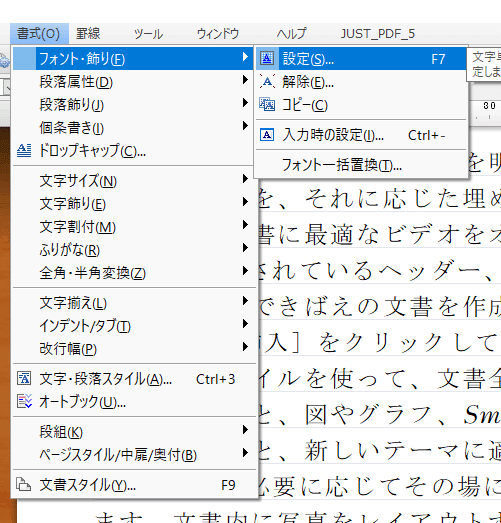
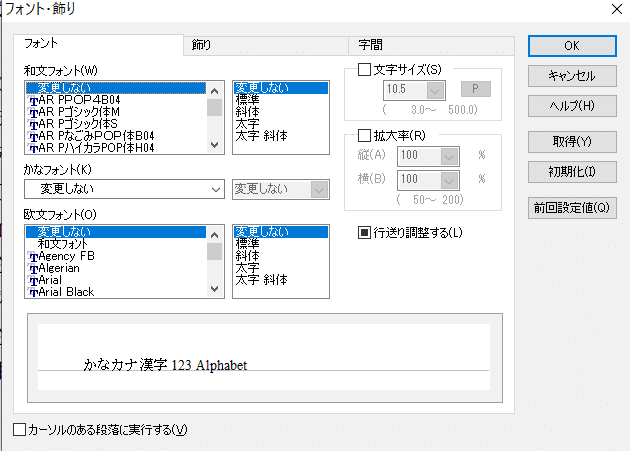


この「フォント・飾り」は一度設定すると、同一文書なら編集終了まで内容が保存されるので、F7を叩くたびに前回の設定がそのまま残されています。ですが複数の書式を使い回したいときには、設定を保存してその都度呼び出すという使い方になります。もちろんWordにもこの機能はあります。ただかゆいところに手が届かないことも多々あるのは確かです。そういう所にこだわらなくても済むのであればWordでも十分なのですが、そうでないこともあったりするわけで、そういうときに便利です。
フォント・飾りの使用例
私の担当教科は理科ですので、ひとつの文章中に複数の書式が混在することは珍しくありません。

文字は意味を表すためのものではなく、他者と区別するための記号としても使いますので、できるだけ区別がつきやすい方が好ましいと思います。ということからフォントなどを目的に応じて変更することがあります。
例えば変数などは欧文字体のイタリックを用います。なるべく教科書などで使われているフォントに近いものが、生徒にとってもわかりやすくなると思われます。
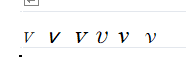
上の図は左から明朝斜体、ゴシック斜体、CenturyOldst斜体、CenturyOldstイタリック、TimesRoman斜体、ギリシャ文字のν(ニュー)となります。
イタリック体については、最近では筆記体を知らない生徒がほとんどなので、なかなかくろうするところではあります。あとギリシャ文字も多用するので、それとの区別も大切です。上の例ではTimesNewRomanの斜体とギリシャ文字のνは区別がつきませんので、TimesNewRomanの斜体は使えないということになります。
単位については変数や数値の代わりに用いられるアルファベットと区別するためにフォントを変えてあります。多くの教科書ではゴシック体で表記されていることが多いのでこれに習います。もちろんRoman体でも問題無いのですが、生徒の中には数式に用いられる記号と単位の記号を区別できない者も珍しくなく、見た目からして違うということを強調しておきたいところです。
あとは指数やイオンの価数、添字などの表記も多く出てきます。
このような指定を細かく行えるのは一太郎ならではと思われます。そのなかでも特筆すべきは数値設定の単位についてです。WordではPoint単位のようですが、一太郎ではPointだけでなく、inch、パーセント、mm単位が選択できます。
これのどこがすごいのかというと、文書スタイルでフォントの標準Point数が変更されたとき、指数のシフト量(ベースラインからのずれ)をPointでしていた場合バランスが崩れてしまうわけです。このときパーセントで指定をしていると割合は変更されないのでバランスが崩れることがないわけです。文書スタイルの変更によって文字スタイルまで変えずに済むというのは大変便利です。
そこまで必要なのか?
こんな細かいところまでこだわる必要は無い、という意見もあるでしょうが、過去の経験と今の生徒の状況を鑑みると、見た目によって理解に齟齬が生じることは、それほど珍しいことではないと感じています。全体の作業効率や効果がそれほど期待できないものであれば、こだわるのはナンセンスだとは思っています。ただ慣れている所為も大きいのでしょうが、Wordでの編集に比べると全くストレスにならないレベルだと言えます。作業量がたいして変わらないものであれば、やった方がいいことはやるべきというのが私の持論。またそれができるツールを選択するのが私の流儀でもあります。
